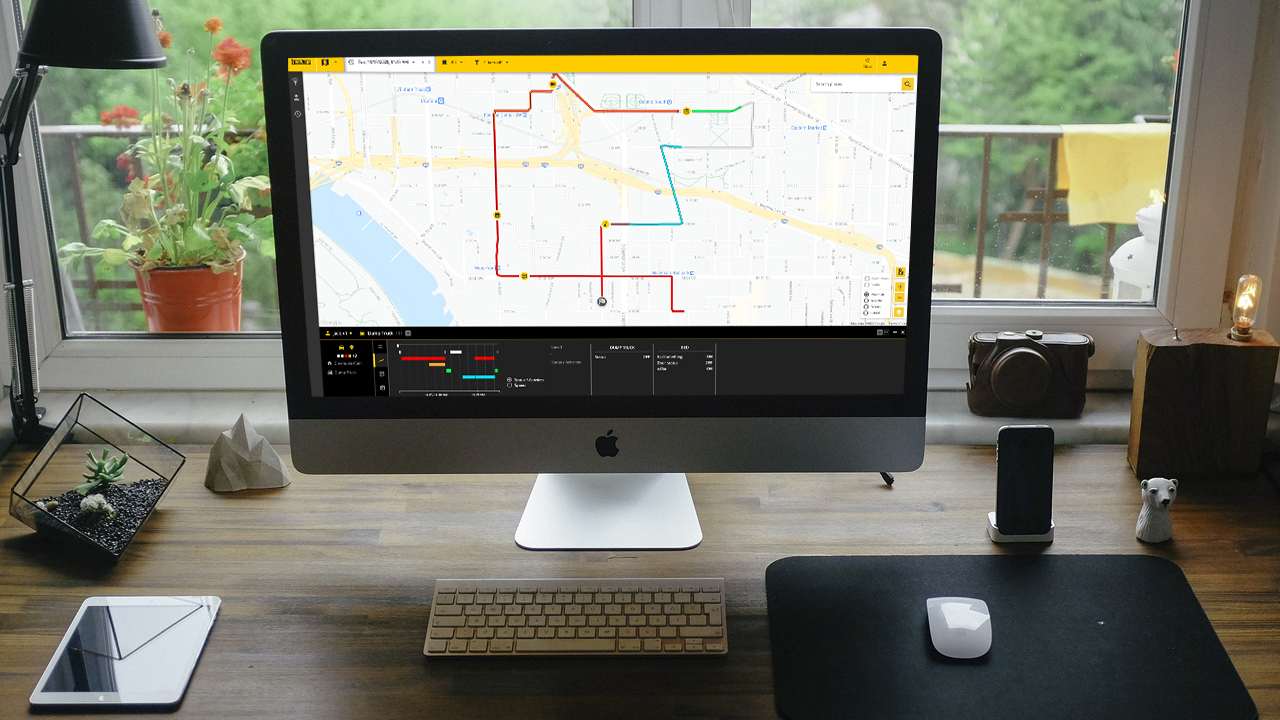Nach dem Klicken auf einen aktiven oder vergangenen Einsatz. Ein Detailpanel öffnet sich. Ein Weg auf der Karte wird auch angezeigt, wenn die Geopositionierung für diesen Einsatz aktiviert wurde.
Karte
Wenn Ihre Geopositionierung aktiviert ist, wird der während dieses Einsatzes zurückgelegte Weg auf der Karte angezeigt. Die aktuelle Position wird durch eine Markierung angezeigt, entweder eine Pfeilspitze (wenn Sie sich in einem Fahrzeug befinden) oder zwei Füsse (wenn Sie zu Fuss unterwegs sind). Sowohl der Weg als auch die Positionsmarkierung werden entsprechend der laufenden Aktivitäten eingefärbt. Es gibt mehrere Szenarien:
- Keine Aktivitäten : Weg und Marker sind grau eingefärbt und der Status ist entweder "Stillstand" oder "Leerfahrt".
- 1 Aktivität : Weg und Marker werden mit der Farbe eingefärbt, die für die Kategorie der laufenden Aktivität definiert ist.
- 2 Aktivitäten: Der Weg und der Marker werden mit den beiden Farben eingefärbt, die für die Kateogrie der beiden Aktivitäten definiert sind.
- 3 oder mehr Aktivitäten : Der Weg und der Marker sind schwarz und weiss eingefärbt, um zu kennzeichnen, dass für diesen Einsatz 3 oder mehr Aktivitäten gerade durchgeführt werden.
Um mehr Informationen über die Situation zu erhalten, können Sie mit der Maus über den Weg oder den Marker schweben. Dadurch werden weitere Informationen über die Situation an der Position, über der Sie schweben, angezeigt, z. B. das aktuelle Datum und die Uhrzeit, die Geschwindigkeit, die zurückgelegte Strecke, laufende Aktivitäten und Gerätestatus.
Auf der Karte markiert das Kreuz den Ort, an dem der Einsatz begann, und eine karierte Flagge den Ort, an dem der Einsatz endete.
Detail-Panel
Am unteren Rand Ihres Bildschirms sehen Sie ein Informationsfeld. In diesem Feld finden Sie alles, was Sie über einen Einsatz wissen müssen. Im linken Bereich finden Sie den Bediener, das Fahrzeug, eine Zusammenfassung aller Aktivitäten, die während dieses Einsatzes durchgeführt wurden, und die Abteilung, dem dieser Einsatz zugeordnet ist.
Moving right, you then have several menus, the first menu (a list icon) enable an overview of the intervention with information such as date of the intervention, start time, end time, total duration and travelled distance. On the right, you have a pie chart. This pie chart represents every activities carried out during this intervention divided by the total time of all activities. This enable you to analyse if an activity was carried out during too long or too short.
Das zweite Menü (eine ansteigende Kurve) ermöglicht Ihnen eine grafische Übersicht über den Einsatz. Dieses Panel bietet zwei Grafiken, ein Geschwindigkeitsdiagramm und ein Aktivitätsdiagramm. Das Geschwindigkeitsdiagramm zeigt die Entwicklung der Geschwindigkeit des Bedieners während des Einsatzes an. Diese Kurve ist entsprechend der zu diesem Zeitpunkt ausgeführten Aktivitäten eingefärbt. Die zweite Grafik zeigt die Entwicklung der Aktivitäten während der Dauer des Einsatzes an. Wenn Sie den Mauszeiger über das Diagramm bewegen, können Sie die Situation der Aktivitäten und der verwendeten Geräte zu einem bestimmten Zeitpunkt des Einsatzes anzeigen. Durch Klicken auf das Diagramm können Sie die Ansicht an einem beliebigen Punkt des Einsatzes sperren.